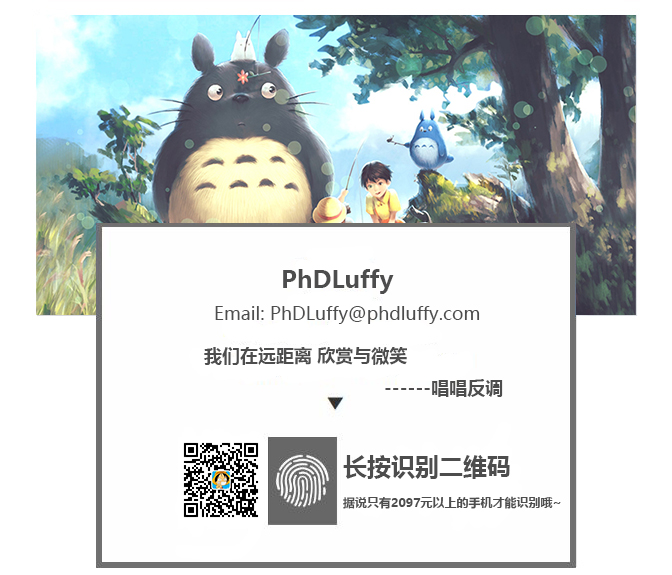#! https://zhuanlan.zhihu.com/p/477312600

群晖利用Docker将惠普P1106变身无线打印机并支持airprint
既然没有人愿意站出来唱唱反调,那我来吧。
—— 卢娜·洛夫古德
建立Docker容器
CUPS
打开群晖Docker,点击注册表,搜索cupsd,双击第一个olbat/cupsd下载
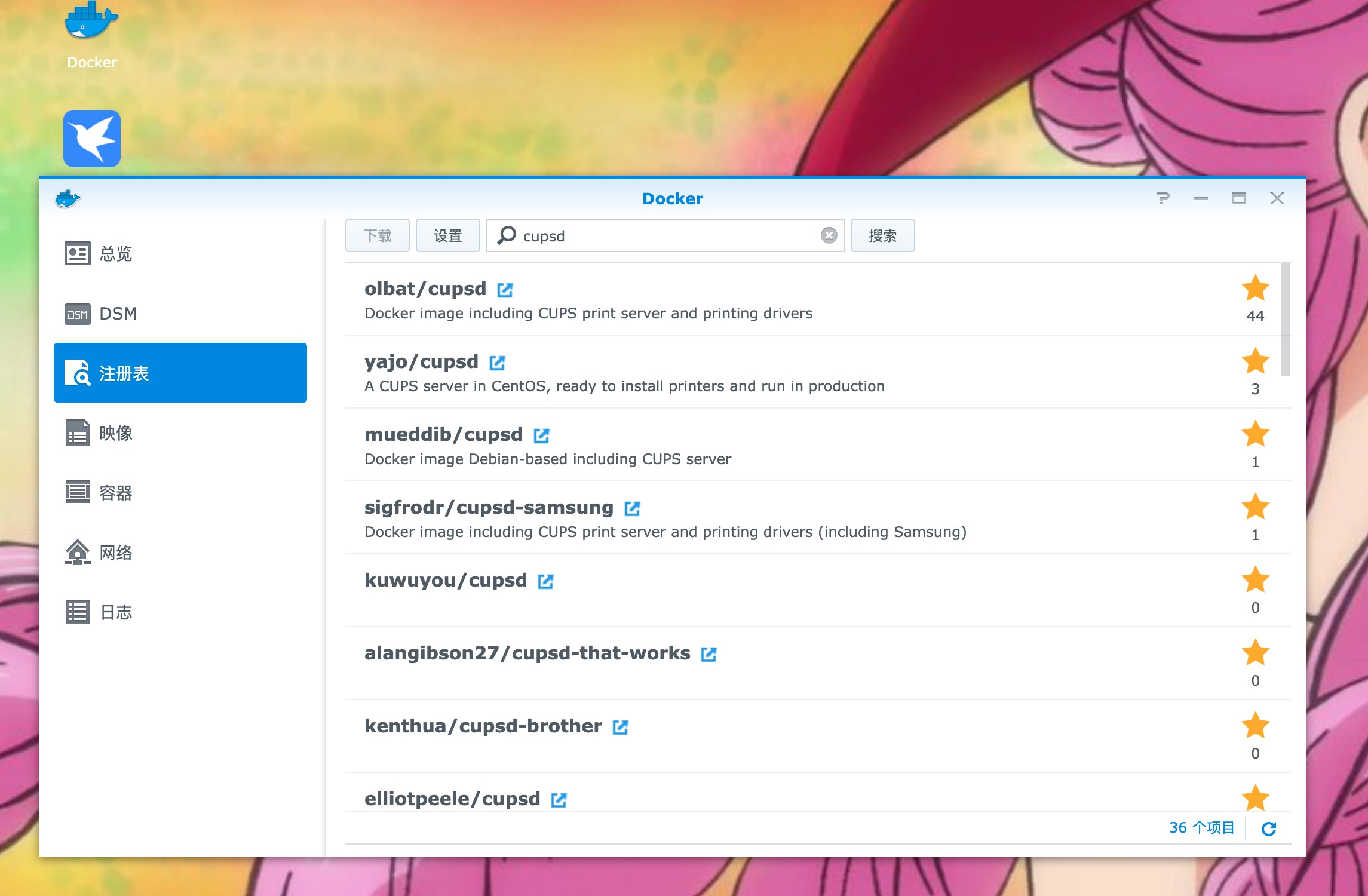
Docker文件夹下,新建airprint文件夹,此文件夹下,再新建avahi和config两个文件夹
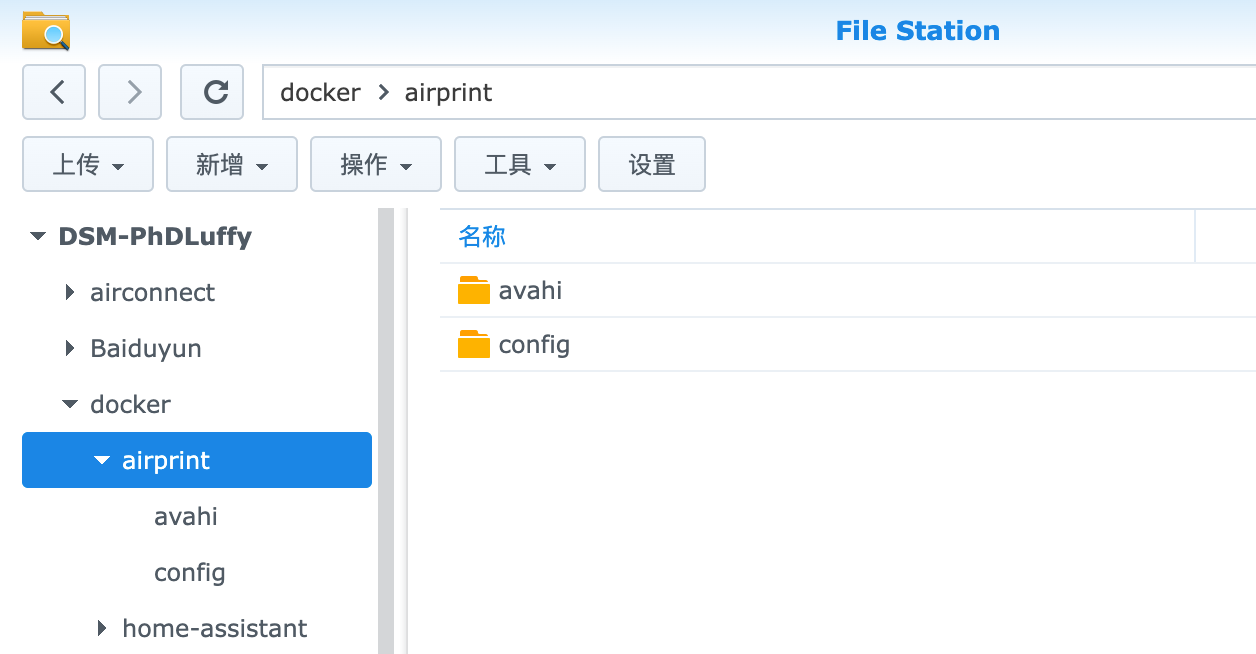
通过termius或其他ssh软件进入群晖
下面的代码,逐行,复制,粘贴,回车
最后一行代码输入之后,会要求输入root的密码,输入密码然后回车即可。
注意大小写和空格
sudo docker run -d --name=airprint \
--net="host" \
--privileged=true \
-e TZ="Asia/Shanghai" \
-e HOST_OS="Synology" \
-e "TCP_PORT_631"="631" \
-v "/volume1/docker/airprint/config":"/config" \
-v /dev:/dev \
-v "/volume1/docker/airprint/avahi":"/etc/avahi/services" \
-v /var/run/dbus:/var/run/dbus "olbat/cupsd"
命令成功运行完成会输出一长串数字
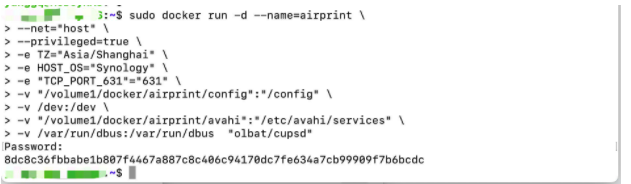
打印机
打开网页,输入网页管理网址,[群晖地址]:631
默认用户名和密码都是print
点击Administration,勾选右边的三个蓝色对号
点击Add Printer
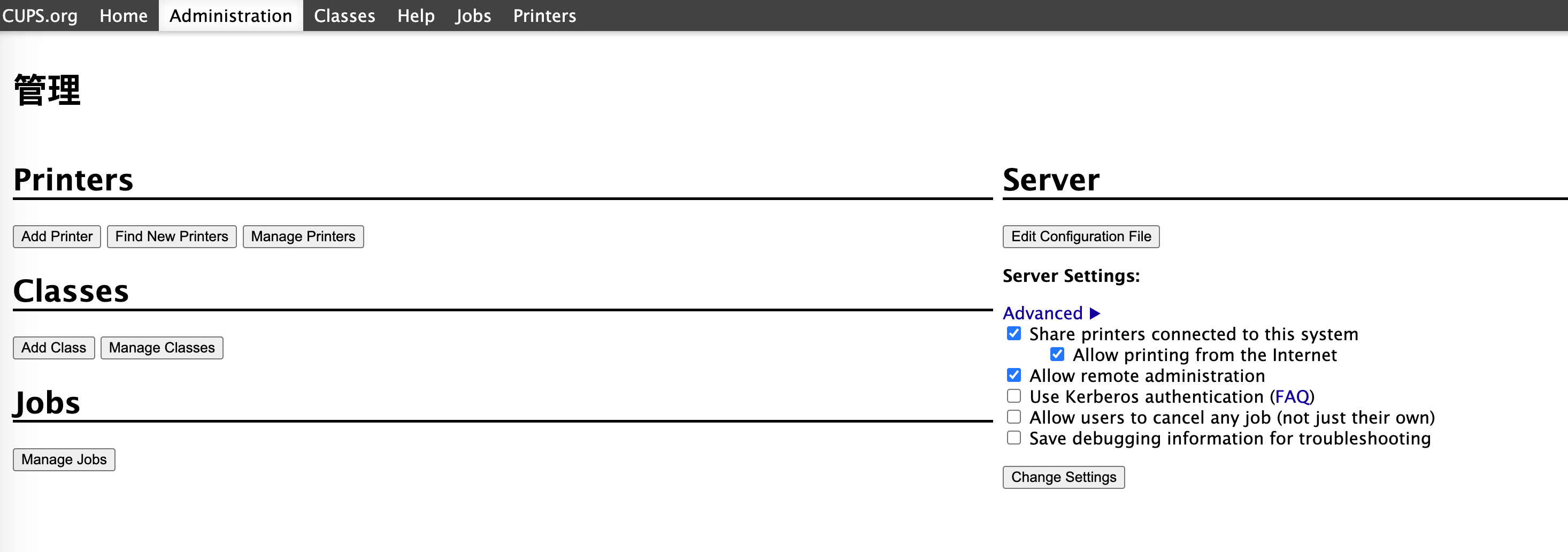
如果之前操作没有问题,这里会跳出连接到群晖USB口上的打印机,如图,我的P1106打印机已经显示了,勾选进行下一步
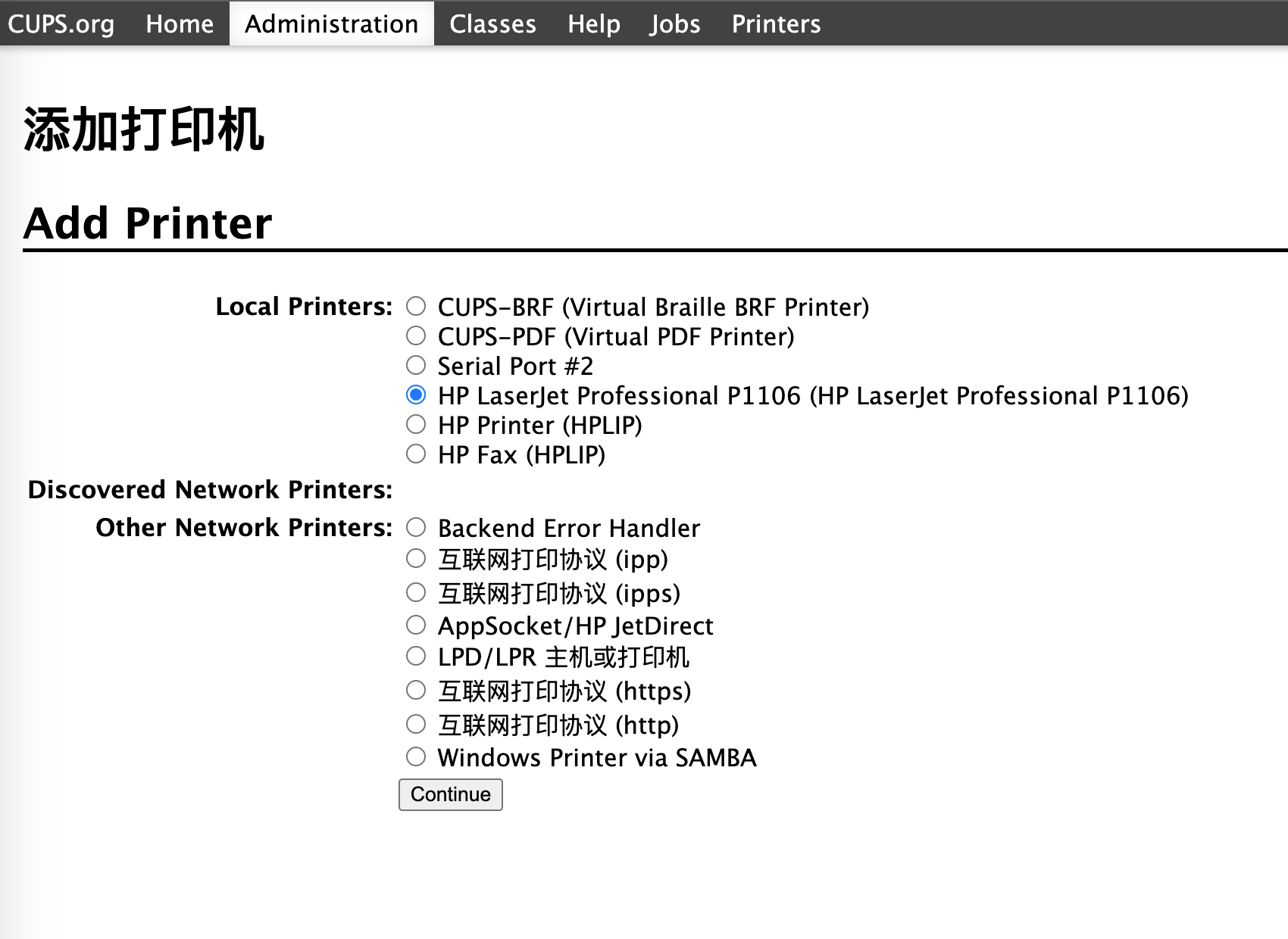
勾选上Share This Printer,下一步
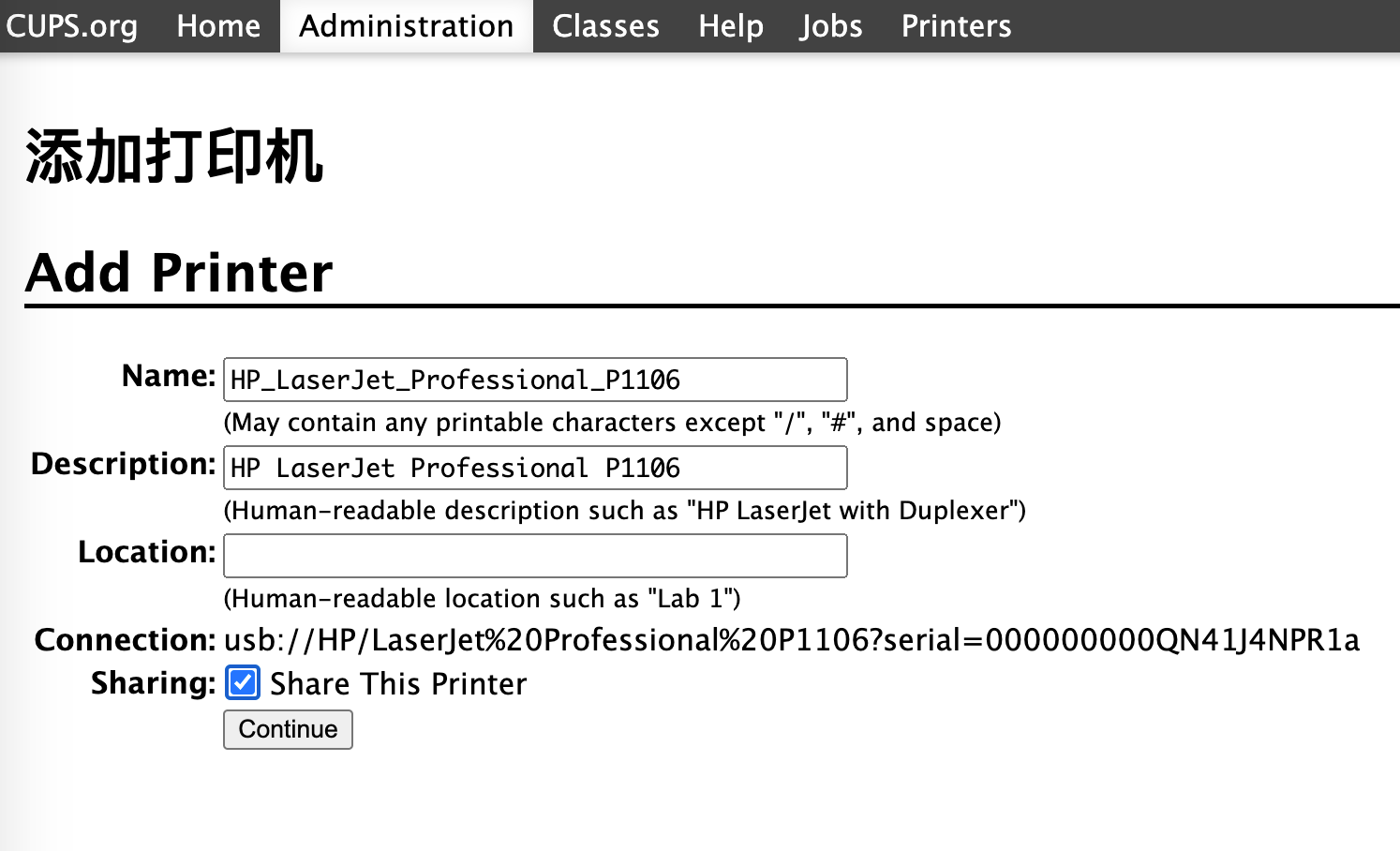
这一步非常关键,这个docker容器提供的HP驱动,带有requires proprietary plugin (en)的都不好使,选择下面的 Provide a PDD File,上传我提供的HP-ZJS的驱动才能完美运行,具体文件去小绿脸自取(ID和知乎相同),关键字【惠普驱动】。
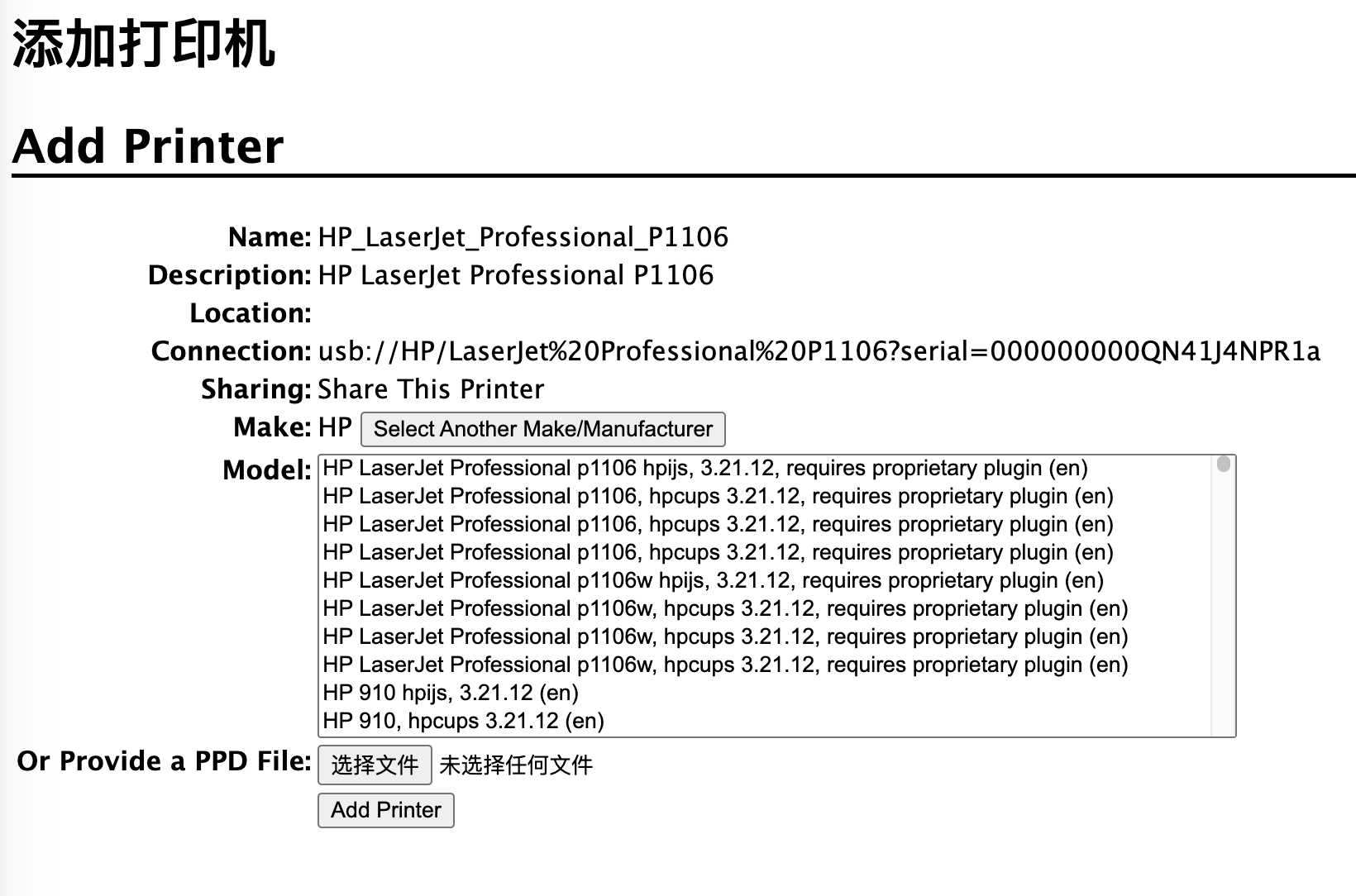
WIN,Mac,iPhone添加使用打印机
Windows,设置,打印机和扫描仪,添加打印机或扫描仪,自动会跳出打印机,点击添加即可,驱动会自动安装
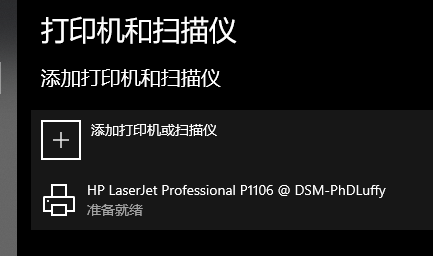
Mac,设置,打印机与扫描仪。
点击左下方的小+号,跳出名称选择P1106,这里要注意,最下面的使用,系统会自动匹配我的那个HP-ZJS驱动,不要安装HP的官方驱动,点击添加。
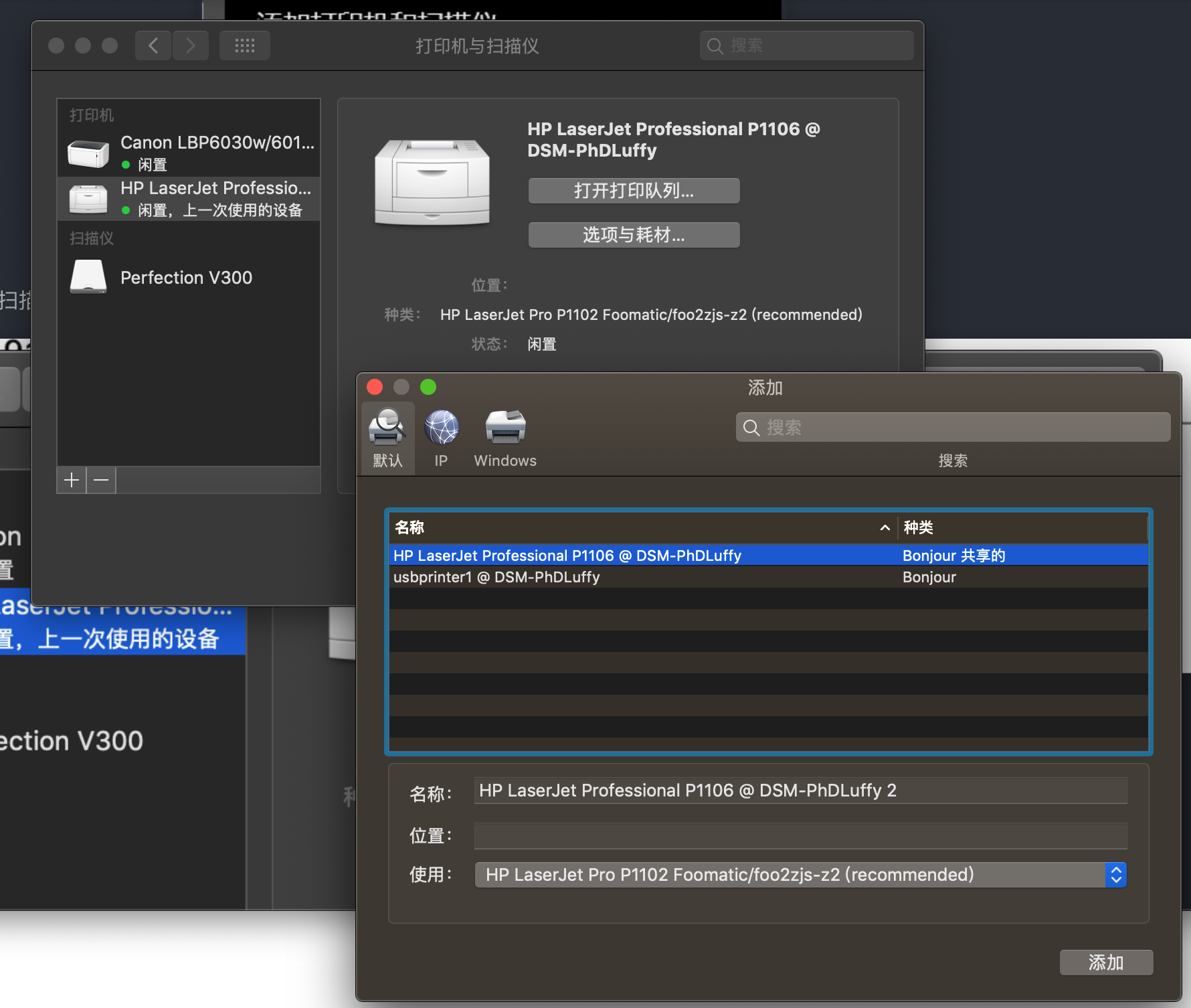
iPhone,随便找一个文件,点击分享,打印,打印机会自动跳转我们设置好的网络打印机。
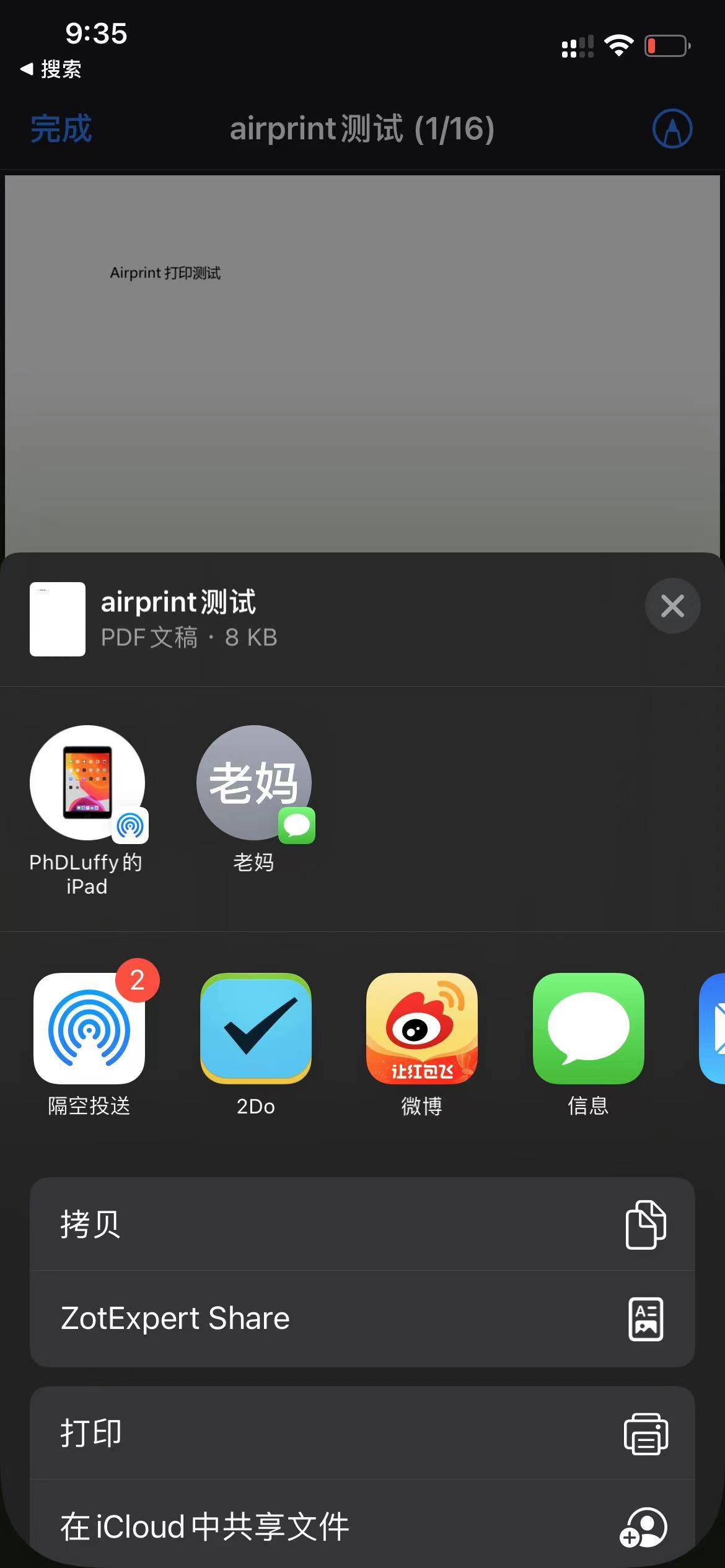
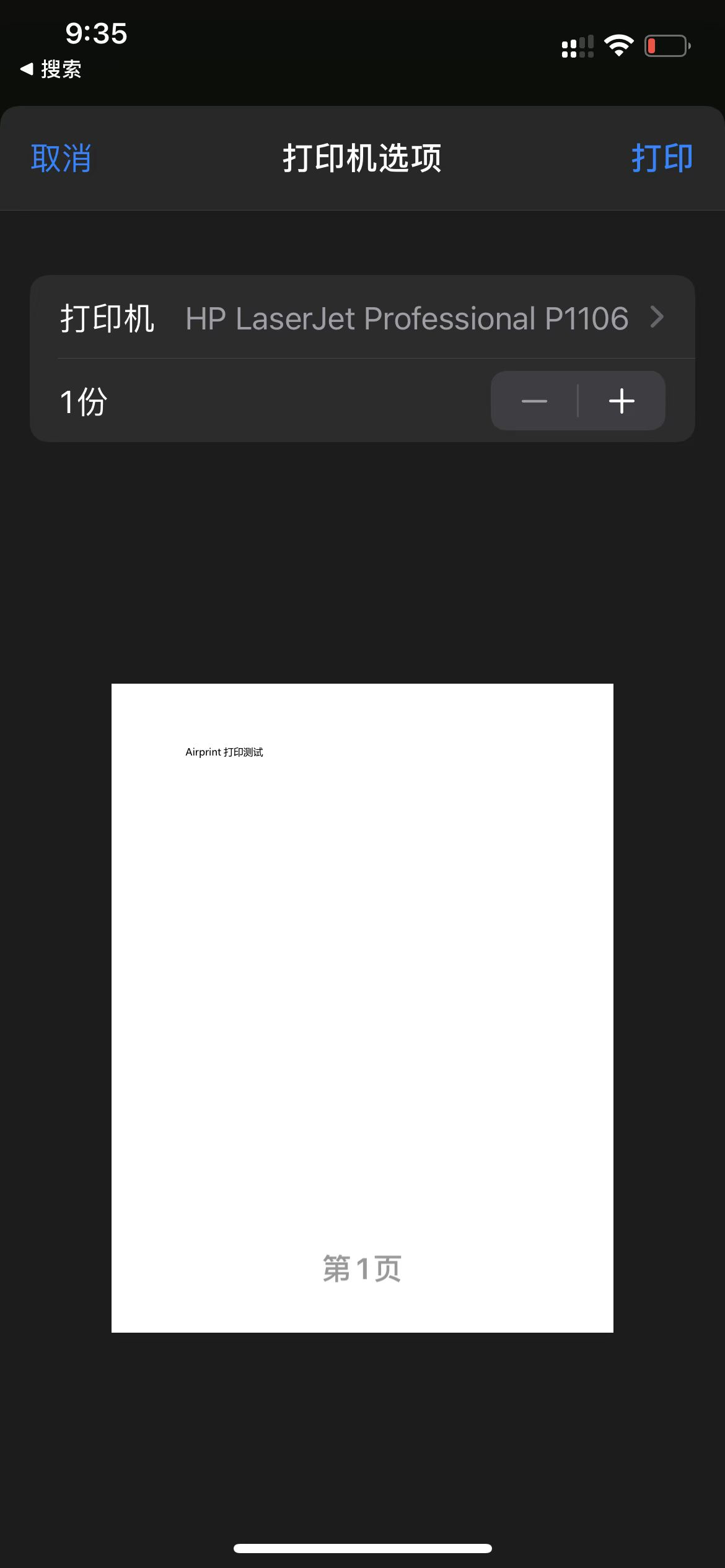
以上,我是@PhDLuffy,我们都有美好的未来。
感谢大家点赞、评论、分享、喜欢、收藏
赞赏~